
TourBoxは、写真編集・イラスト&デザイン・動画編集などのアプリケーションと連携し、パラメーター調整やツールの切り替えを、左手だけで操作できるデバイスです。すでに定評があるTourBoxですが、2022年夏、進化を遂げた最新モデル「TourBox Elite」がリリースされました。本体デザインに大きな変更はありませんが、Bluetooth搭載による待望のワイヤレス化を実現。左手デバイスの大本命を使ってみた使用感やカスタム性の高さについて「個人の主観」をご紹介します。
Text/Photo:ちゃんまさ 機材協力:TourBox Tech Inc.
少しずつ慣れることが重要!?

TourBox Eliteは、おもにショートカット機能を有するソフトウェアに対応する左手デバイスです。アイデア次第でソフトウェア操作をサクサクできる「魔法の機器」といえます。
しかし、TourBox Eliteは驚くほど多機能なので、短期間で活用するのは難しいかも知れません。まずはTourBox Eliteに触れ、簡単な操作から「慣れること」が重要です。
直感的に操作できるようになったら、反復操作が多い項目を絞り込み、自分が使いやすいスイッチにショートカットを登録します。一度に登録するのではなく少しずつ追加することがTourBox Eliteをマスターするコツだと思います。
ご存知だと思いますが、TourBox Eliteは文字入力ができません。キーボードとマウスに続く「第三の入力デバイス」として運用します。
TourBox Eliteの進化ポイント

TourBox Eliteは、開発目標に「クリエーター向け入力デバイスの最終兵器」をかかげ、進化と深化を遂げた最新モデルです。クラウドファンディング(CAMPIAR)で1億4000万円以上(支援者数約6600人)の売り上げを達成し、2022年8月25日よりデリバリーが開始されました。
外観は、既存モデル「TourBox NEO」と大差はありませんが、見えない部分に多くの改良や新機能が搭載され、PC作業の効率アップや時短を実現します。
Bluetooth搭載により待望のワイヤレス化を実現
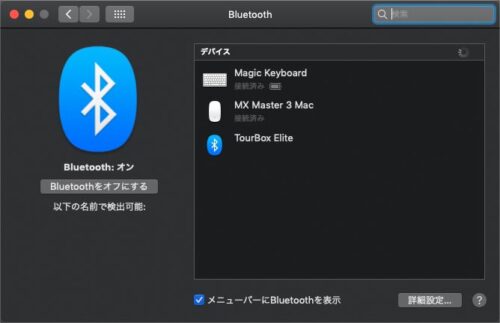
既存モデルのTourBox Neoは、本体とパソコンを有線接続する必要がありましたが、TourBox EliteはデュアルBluetooth 5.0を搭載し、無線接続を実現しました。同時に2台のパソコンとペアリングし、切り替えながら作業することができます。
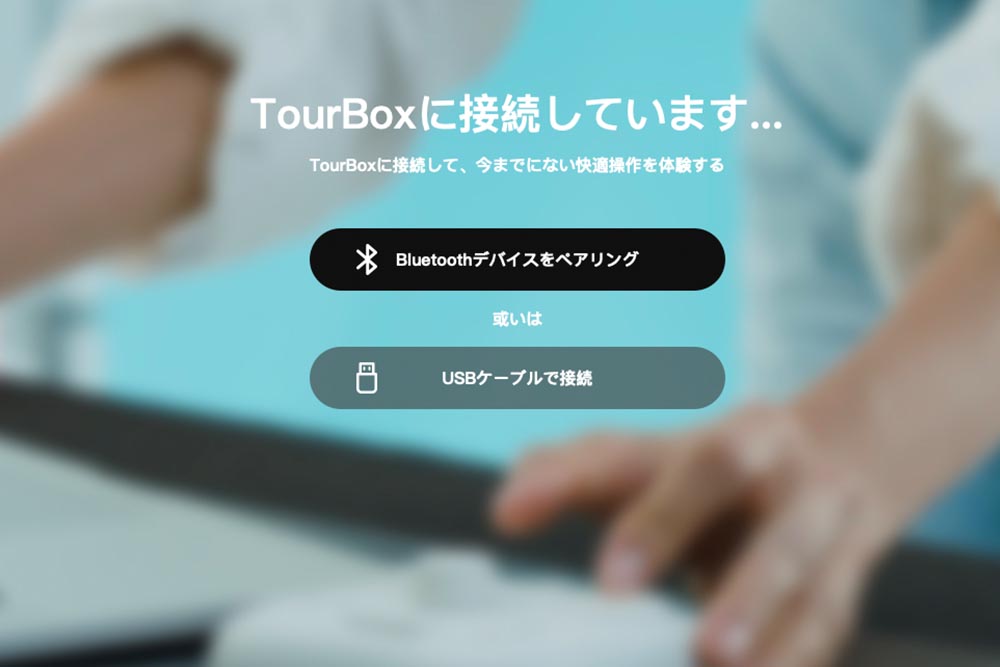
mac OSの場合、ペアリングは機能拡張の「Bluetooth」からではなく、付属ソフト「TourBoxコンソール」経由で設定します。一度ペアリングすれば、本体スイッチがONの状態なら自動認識します。
※USBケーブルによる有線接続も可能です。
ダイヤル回転系の操作をリアルに再現

引用:www.tourboxtech.com/jp
TourBox Eliteはケース内部に広帯域振動モーターを内蔵。ノブやダイヤルを操作した時の感覚に振動を加え、よりリアルなフィーリングを実現しました。振動のOFF、反応速度の変更も可能です。
スイッチ部品を高品位グレードにアップグレード

引用:www.tourboxtech.com/jp
TourBox Eliteは、独自の回転系ボタン・キットボタン・メインボタンを搭載。各部品のアップグレードをはかり、上質なクリック感と耐久性向上をはかります。
本体カラーは3色展開
本体カラーは、新色「トランスルーセント」のほか、クラシックブラックとアイボリーホワイトの3色展開です。既存モデルの有線タイプ「TourBox NEO」も継続販売されます。
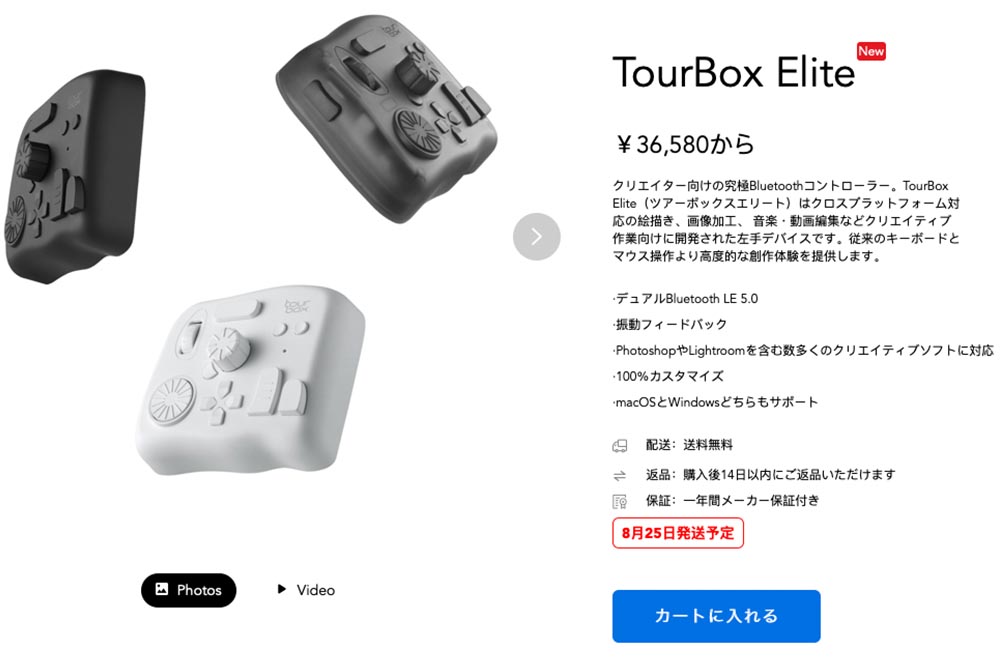
引用:www.tourboxtech.com/jp
TourBox公式ウェブショップ
| TourBox Elite トランスルーセント | ¥39,580円 |
| TourBox Elite クラシックブラック | ¥36,580円 |
| TourBox Elite アイボリーホワイト | ¥36,580円 |
| TourBox NEO | ¥21,980円 |
※商品は日本国内の倉庫から発送されます。
OS対応状況
| 対応OS | 動作条件 |
| Windows | Windows 10以降 |
| mac OS | mac OS 10.13以降(M1チップ対応) |
開封
さっそく商品を拝見しましょう!

▲元箱はこんな感じ。黒基調の箱に、BluetoothロゴとEliteの文字が誇らしげに印刷されています。とてもコンパクトな印象です。
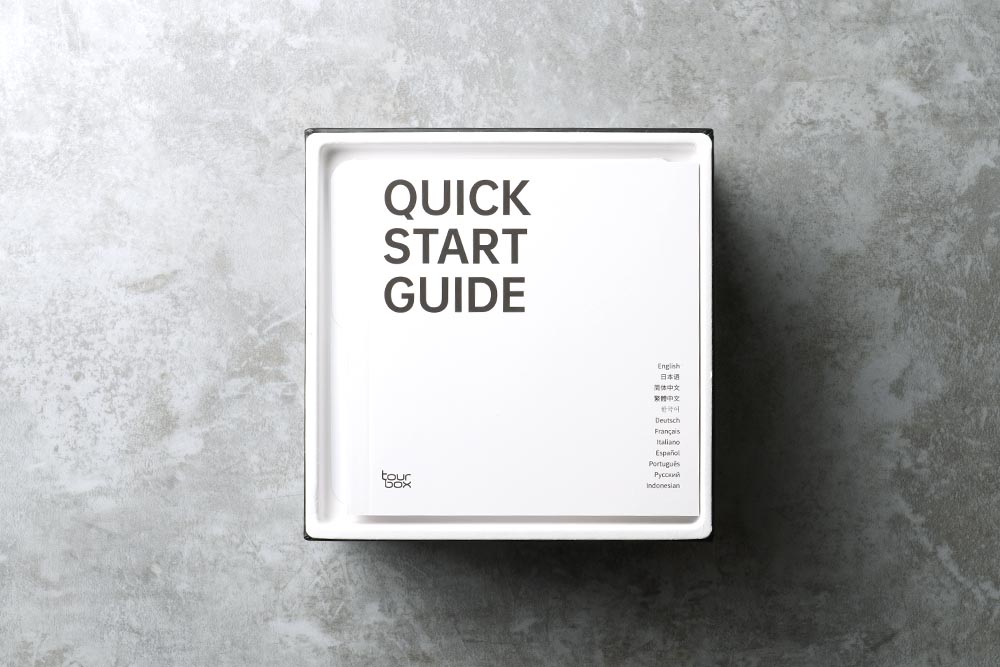
▲フタをあけると紙の取扱説明書が現れます。

▲本体。実際は保護用のビニール袋に梱包されています。

▲カラーはクラシックブラックを選択。従来品に比べ、手の脂が付着しづらい塗装に変更されています。本体は塊感を感じる重量があり、机に置いた時の安定感も抜群です。スイッチ類は、剛性感をおもなうクリック感があり、操作するたびに心地よさを感じます。

▲裏面の電池蓋に印刷された「Bluerooth」ロゴ。右側にメインスイッチとBlueroothペアリング用のスイッチが配置されます。

▲電源は単三電池2本。1.2V充電池でも作動しました。
バッテリー内蔵式ではありませんが、カメラマンなら1.2V充電池の予備をたくさん所有しているハズ。また、バッテリー内蔵式は「バッテリー劣化=製品寿命」になりますが、交換式はバッテリーだけを交換すれば復活できるので、バッテリー持ちが悪くて悩む心配がありません。
専用ソフトをインストール
TourBox Eliteは、使用するパソコンに専用ソフト「TourBoxコンソール」をインストールする必要があります。ソフトウェアは、同社ウェブサイトから無料ダウンロードできます。
まずはプリセットを使ってスタート
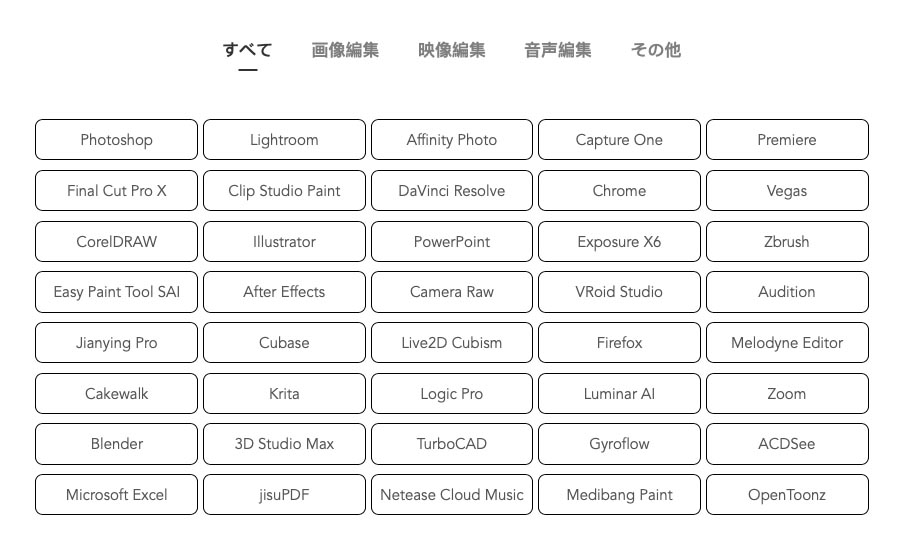
引用:www.tourboxtech.com/jp
TourBoxコンソールは、ソフトウェアに由来するショートカットやTourBoxが用意したビルトインを活用し、自分にあった操作方法にカスタムできます。
しかし、拡張性が高いため、初心者が全機能を理解するのは困難です。まずは同社ウェブサイトで無料提供している「プリセット」を活用するのがオススメです。ファイルをダウンロードして、TourBoxコンソールにエクスポートすれば即利用できます。
旧々々・・バージョンのCamera Rawを操作したい
クリエータは権利や契約の都合で古いバージョンを使い続けることも・・・
ソフトウェアは「最新ソフトが最良ソフト」と言われるように、最新版を使うことが理想です。
しかし、現実はグループ作業時の汎用性を重視し「普及したバージョンを長期間使い続ける」ことがあります。また、最近のソフトウェアはサブスクリプション契約が多く、1年ごと利用料を支払うことに抵抗を感じる人も少なくありません。
CS6を継続利用中
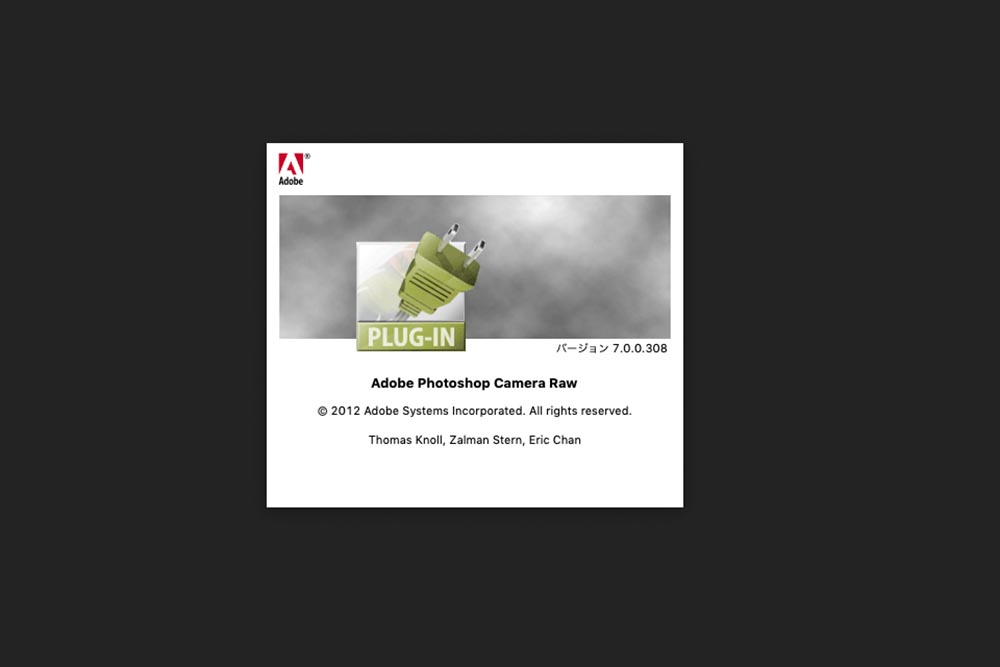
私はPhotoshop CS6という10年以上前の旧バージョン(買い切り最後のバージョン)を、今でも愛用中です。そのため、CS6が動作するmac OS10.14以降にアップデートできませんし、Mac本体にmac OS10.14がインストールできる最終マシンMacmini2018を愛用中です。
現在のパソコン環境は「CS6が動作する最終環境」として維持し続ける予定です。しかし、ソフトウェアによってはmac OS10.14にインストールできないものが増えてきました。
左手デバイスの多くは、旧型アプリケーションは対象外の場合がほとんどですが、TourBox Eliteは柔軟にカスタムできるため、「TourBoxコンソール」が動作する環境なら旧ソフトウェアが動作する可能性が高くなります。
カスタム内容は、Photoshop CS6に付帯するCamera Raw(Ver.7)を直感的に操作すること。Camera Rawを使ったRaw現像は、反復作業の連続なので、TourBox Eliteを活用すれば高効率に作業できる期待が膨らみます。
Camera Raw(Ver.7)は最新ショートカットが作動しない
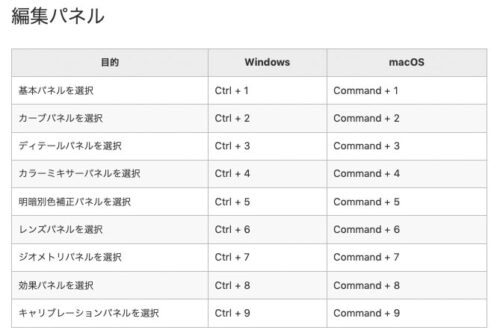
Camera Rawの公式ウェブページで最新ショートカットを発見しました。しかし、Camera Raw(Ver.7)は、あまりに古すぎるため、最新ショートカットの多くが動作しませんでした。
そもそもCamera Raw(Ver.7)は、ソフトウェア側にショートカットをカスタマイズする機能が用意されていません。一番頭を悩ましたのが「編集パネル」をショートカット操作できないことです。
TourBox Eliteなら問題解決できそうな手応えがあります。実際に試してみましょう。
オリジナルプリセットを作成開始!
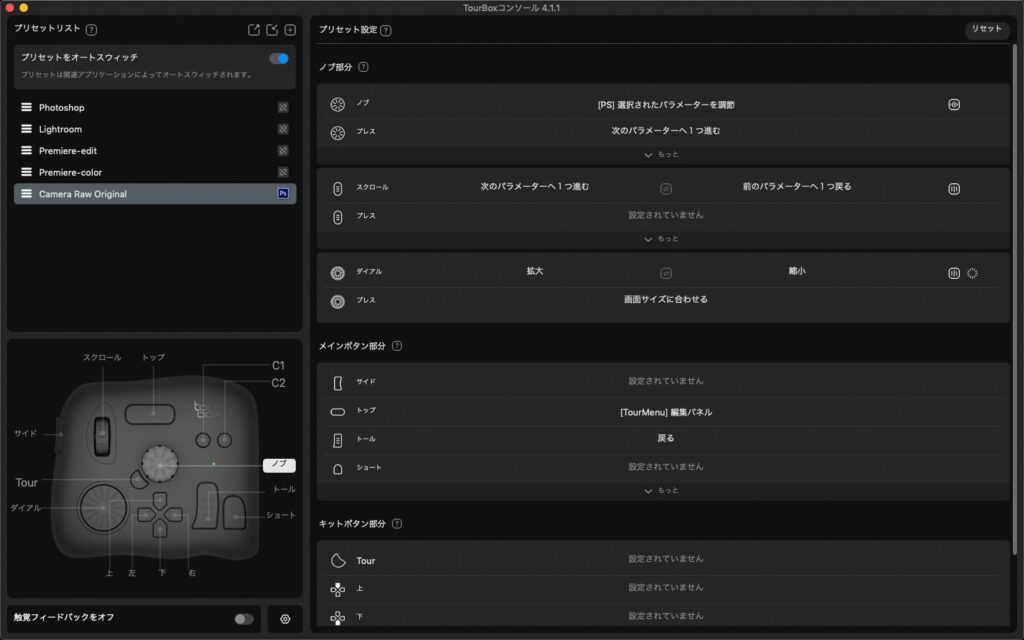
スタートはここから
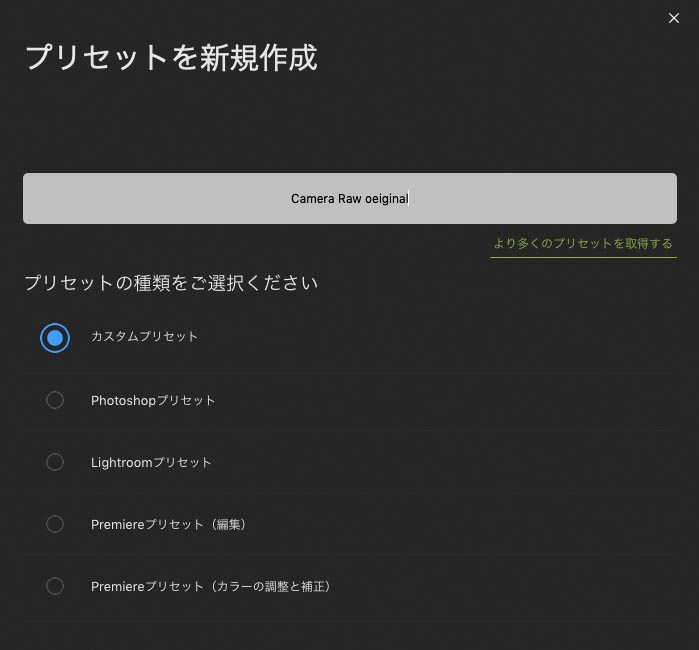
TourBox Eliteの各種設定は「TourBoxコンソール」を使って設定します。まずは、カスタムプリセットを選択し、独自プリセット「Camera Raw Original」を新規作成します。
関連アプリケーションを「Photoshop」に指定すると、ソフトウェアが起動する度に「Camera Raw Originalプリセット」が自動的に適用されます。
TourBox Eliteのボタン類にプリセット登録
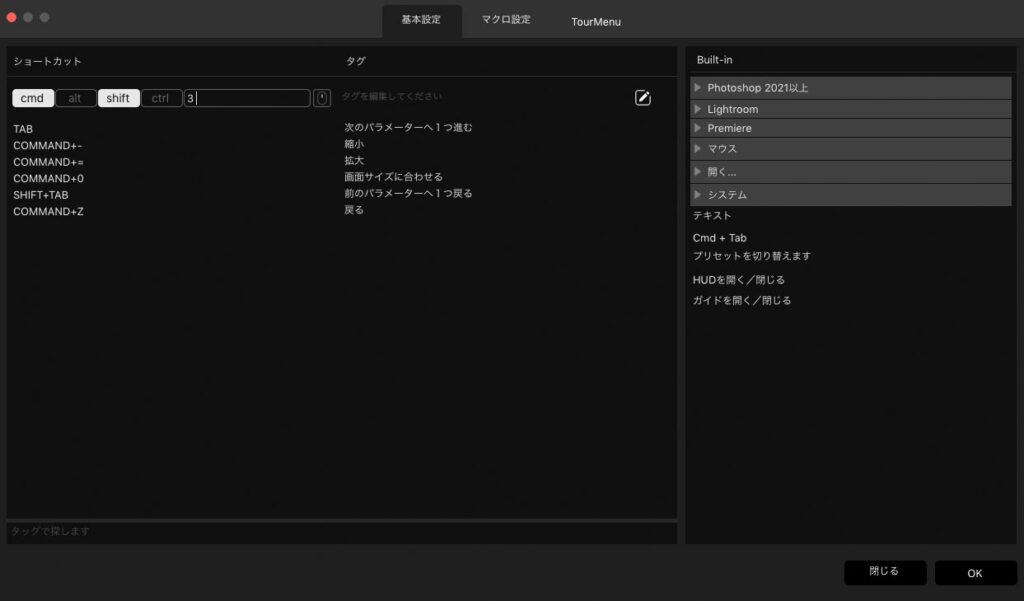
続いて各ボタンにコマンド登録します。ショートカットやTourBoxが用意したビルトインを割り振ることができます。
注意点
Appleマジックキーボード(テンキー無し)で、縮小コマンド「コマンド+=」が入力できませでした。テンキー付きが必要なようです。
回転系スイッチでパラメーター調整できるように設定する
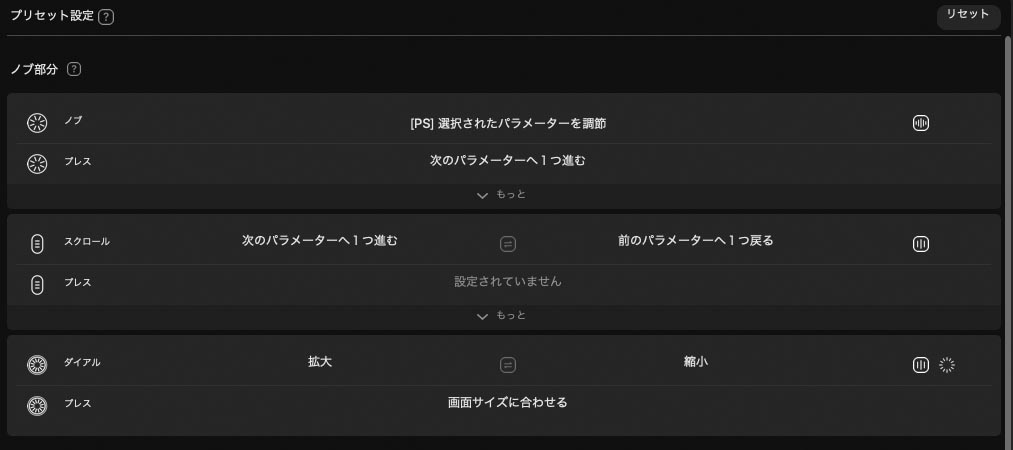
TourBox Eliteの回転系スイッチを使って操作できるようにコマンド設定します。
| スイッチ | パラメーター | コマンド |
| ノブ | PS選択されたパラメーターを調整 | Built-inを使用 |
| ノブ(ブレス) | 次のパラメーターへ1つ進む | TAB |
| スクロール | 次のパラメーターへ1つ進む / 前のパラメーターへ1つ戻る | TAB / SHIFT+TAB |
| ダイヤル | 拡大 / 縮小 | COMMAND+= / COMMAND+- |
| ダイヤル(ブレス) | 画面サイズに合わせる | COMMAND+0 |
| トップ | TourMenu 編集パネル | |
| トール | 戻る | COMMAND+Z |
このように設定することで、Camera Raw「編集パネル」のパラメーターを上から下まで、ノブ操作だけで編集できるようになります。ノブの回転動作でパラメーターを設定し、ノブを押すと次の設定項目に進む操作系の完成です。
また、設定項目を上下する操作をスクロールに割り振りました。
ノブをクリックだけでは先送りの一方通行ですが、スクロール操作を追加することで先送と後戻りができるようになりました。
画像表示の拡大/縮小をダイヤルに配置
画像表示サイズの設定コマンドをダイヤルに割り振りました。ダイヤルを回転するだけで縮小・拡大できます。ダイヤルを押すと「画面に合わしたサイズ」に変更されます。
編集パネルの切り替えをマクロ設定とTourMenuで克服
さきほどCamera Raw(Ver.7)は、編集パネルにショートカットを割り振ることができないことをお伝えしました。そこで対策法を考えてみました。
マウスの座標と動作をマクロ設定に登録
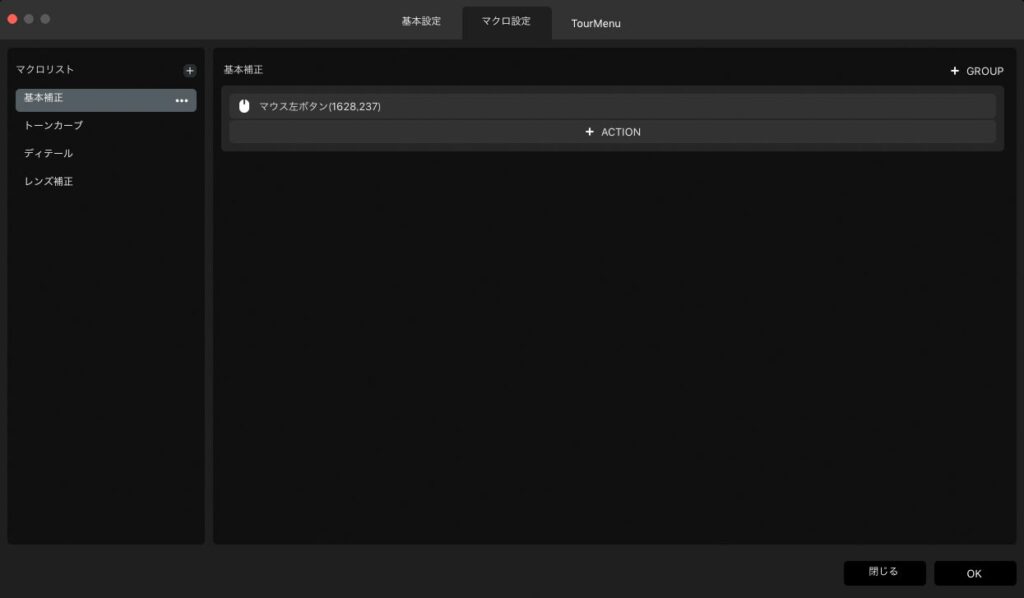
ショートカット非対応の操作は、TourBoxコンソールの「マクロ設定」を活用します。マクロ設定の中に「カーソルの動き」を登録する機能があるので活用します。
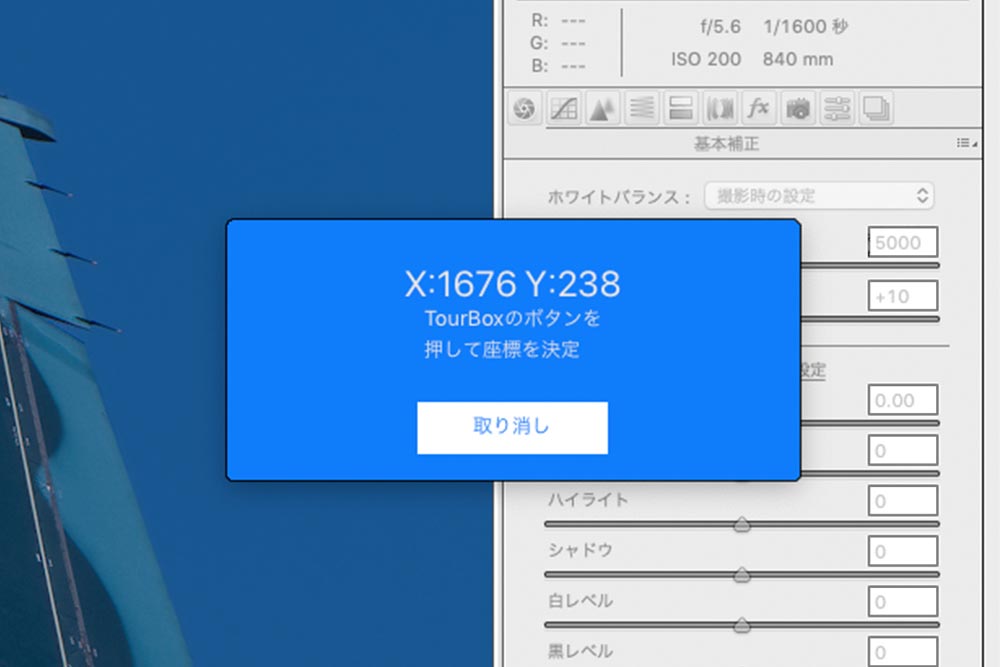
Camera Raw(Ver.7)編集パネルの切り替えはマウス操作で切り替えますが、この操作をTourBox Eliteのボタン操作で行えるようにします。
方法は、マクロ設定内にある「カーソルの動き」を利用し、一連の操作を「カーソル座標とクリック操作」として登録します。そうすることで、TourBox Eliteのボタンを押すだけで、マウス操作と同じ座標位置でコマンド操作を代行してくれるわけです。
編集パネルには合計10項目ありますが、使用頻度の高い4項目(基本設定・トーンカーブ・ディテール・レンズ補正)を厳選し、各座標とクリック動作に名称を付けて個別登録します。
TourMenuで4つの操作をグループ化
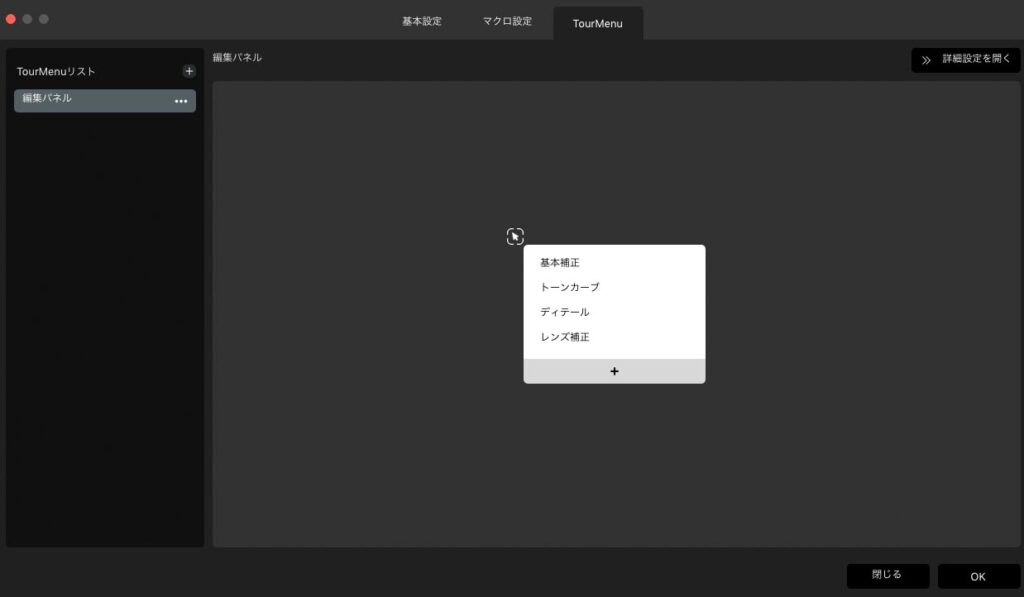
続いて、マクロ設定で作成した4項目(基本設定・トーンカーブ・ディテール・レンズ補正)のコマンドを1つのリストに集約します。
TourMenuを開き、TourMenuリストの欄に新規リスト「編集パネル」を作成します。そして「+ボタン」を押し、マクロ設定で作成した「基本設定・トーンカーブ・ディテール・レンズ補正」を登録します。
TourMenuで作成した「編集パネル」を、トップボタンに適用します。そうすることで、トップボタンを押すと「基本設定・トーンカーブ・ディテール・レンズ補正」の4項目が表示され、利用したい1項目を選択することができます。
Raw現像の流れはこんな感じ
編集パネル(基本設定)の調整から開始
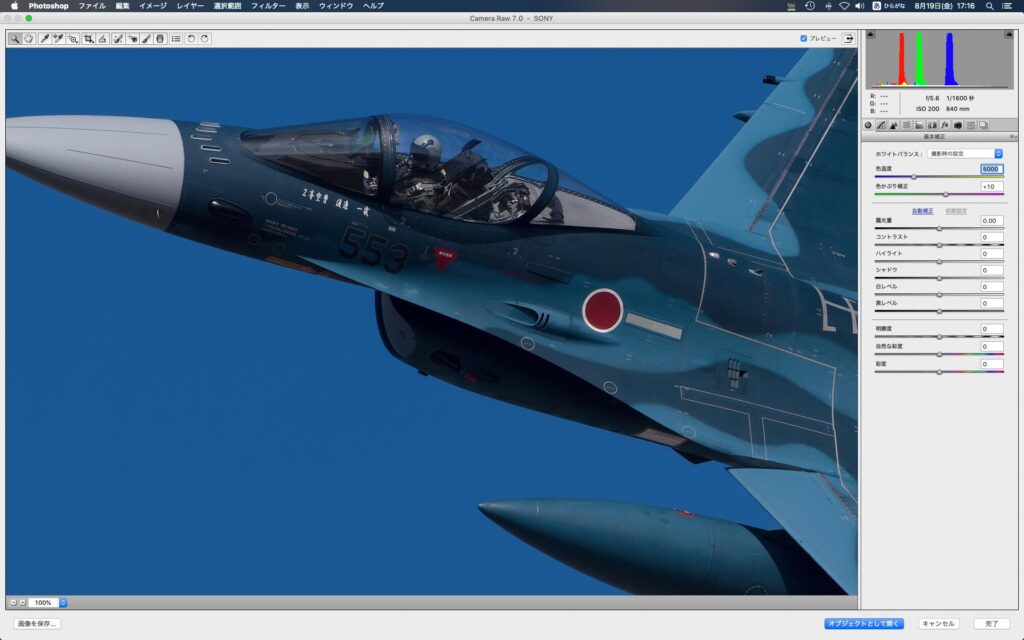
▲Camera Raw(Ver.7)を起動すると、操作パネルに「基本設定」が選択された状態で表示されます。

▲ノブの「回転」と「クリック」の操作だけでパラメーター調整と先送りができます。
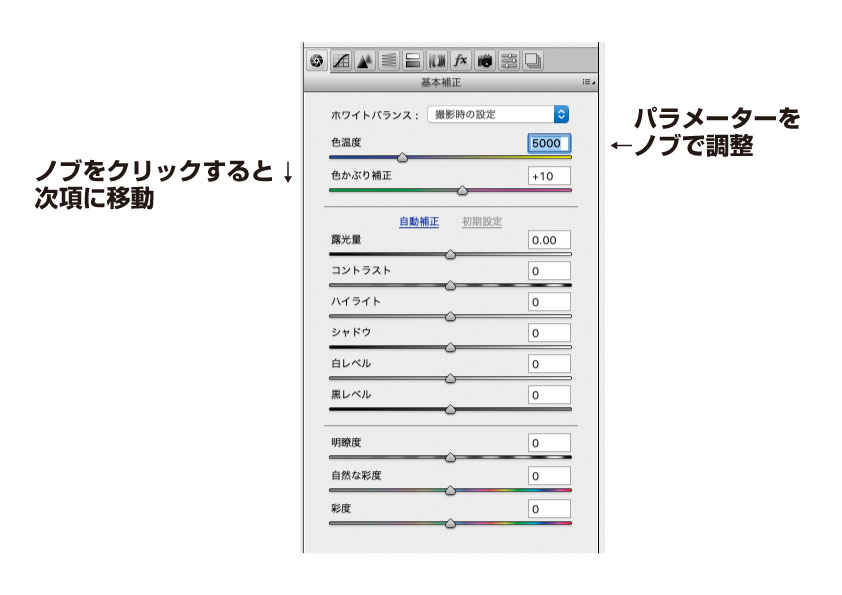 ▲ノブをクリックすると色温度のパラメーターが調整できる状態になるので、ノブを回して最適なパラメーター値に調整します。続いてノブをクリックすると次項の色かぶり補正に移動するので、再度ノブを回してパラメーターを最適化します。以後「ノブのクリックと回転」を繰り返して作業を進行します。
▲ノブをクリックすると色温度のパラメーターが調整できる状態になるので、ノブを回して最適なパラメーター値に調整します。続いてノブをクリックすると次項の色かぶり補正に移動するので、再度ノブを回してパラメーターを最適化します。以後「ノブのクリックと回転」を繰り返して作業を進行します。
編集パネルの項目を切り替える

▲編集パネルの切り替え操作はトップボタンを押すだけでOK。
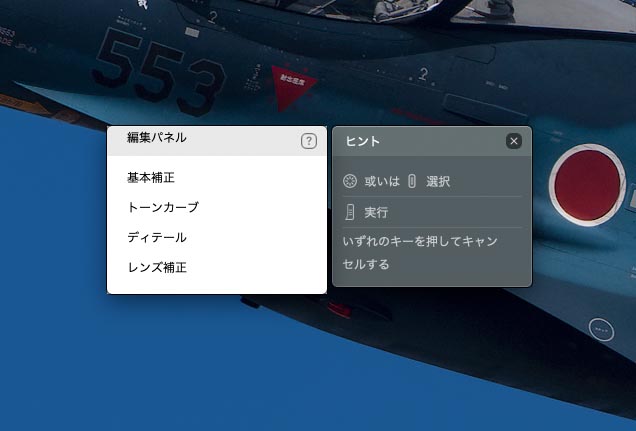
▲トップボタンを押すとTourMenuで作成した「4項目」がデスクトップ画面に表示されます。スクロールまたはダイヤルを回転して選択したい項目を選びます。シャープネスを調整したいときは「ディテール」を選択してトールボタンを押すと設定項目が切り替わります。
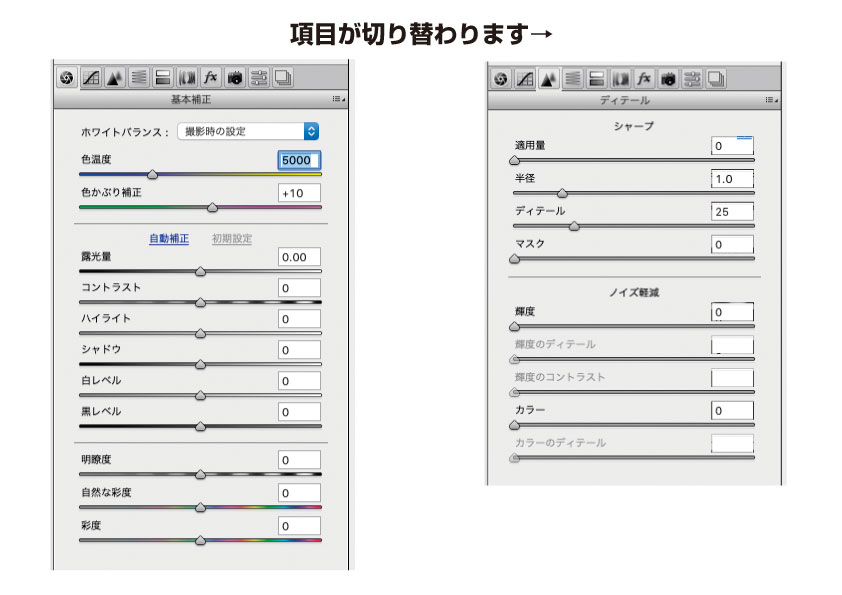
▲「編集パネル」が「ディテール」に変更されました。同じ要領(ノブの回転とクリック操作)でシャープネスやノイズ処理のパラメーターを調整できます。
画像表示の拡大/縮小

▲画像の拡大縮小は、ダイヤルを回転するだけでOK。
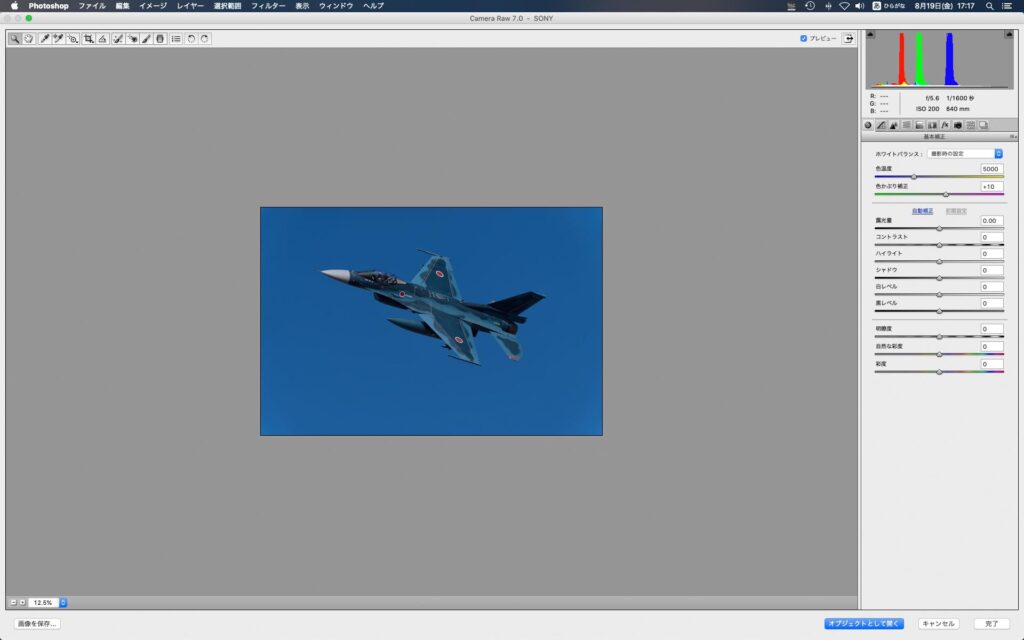
▲ダイヤルを左に回転すると画像が小さくなります。
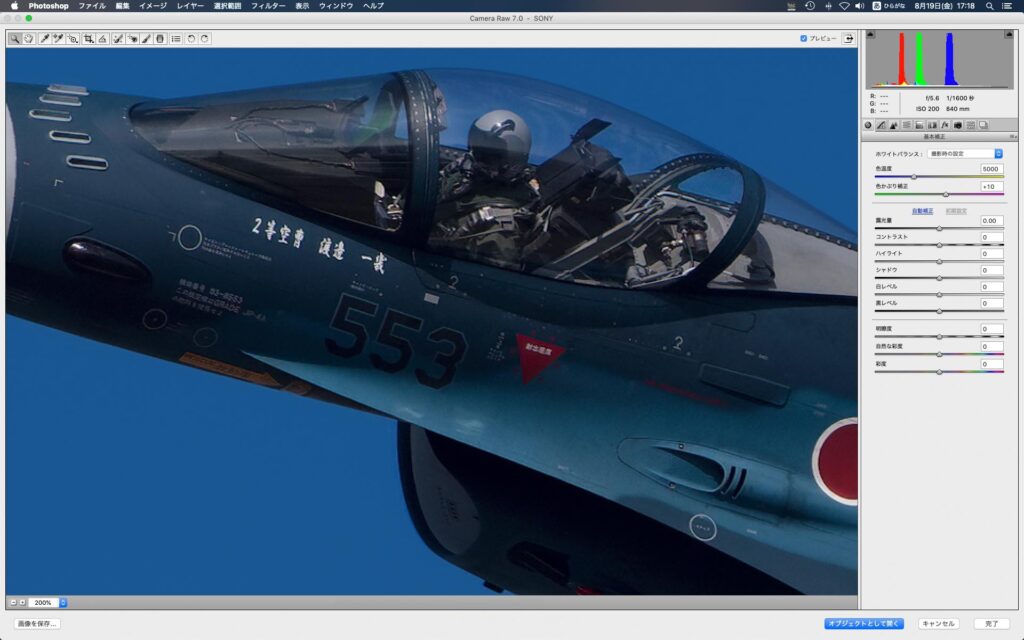
▲ダイヤルを右に回転すると画像が大きくなります。ダイヤルをクリックすると「画面に応じた表示」になります。
コマンド+Zで戻る

▲頻繁に使用する「コマンドZ」はトールボタンに配置。ワンクリックで戻れます。
設定できなかった項目
プルダウンやタブ設定はマウス操作でおこなう
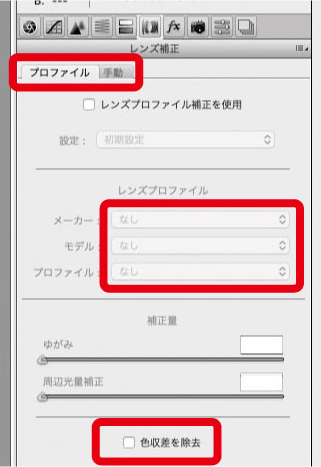
問題点として、プルダウンによる設定変更やラジオボタンのチェックを必要とする項目は、もともとショートカットが割り振られていないため、カスタムするのが困難です。マクロ設定で攻略できそうな手応えはありますが、操作が複雑になるので見送りました。
まとめ
単純作業を効率的におこなうことができるのが左手ツールの魅力。10年以上も昔のサポート外のソフトウェアも、TourBox Eliteの柔軟なカスタム性の高さで実用的に使用することができました。
コマンドをカスタムできるのは当然ですが、マウスの座標と動作を登録してトリガーとして使用できる点は、TourBox Elite最大の魅力といえるでしょう。クリエーターの「こんな操作がしたい!」を実現してくれる頼もしいデバイスです。

学生・教職員向け 新学期キャンペンーン ※期間限定
開催期間:2022年8月25日(木)~2022年9月25日(日)
開催場所:TourBox公式サイト限定
対象商品:TourBox Elite(Bluetooth版)及びTourBox NEO(有線版)
価格:全製品18%OFF 2台まとめて購入すると全製品22%OFF
条件:学生・教職員対象 ※後日ご購入者様の学生IDなどを確認する場合あり

コメント